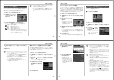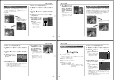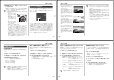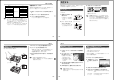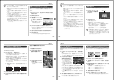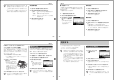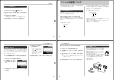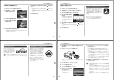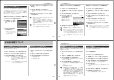User manual - File 2
49
撮影する(応用編)
ホワイトバランスを変える
被写体は、太陽光や電球の光など光源の波長によって色味が異
なっています。ホワイトバランスとは、被写体を自然な色合いで
撮影できるように白を基準に色味を調整することです。
1.
RECモードにして【MENU】を押します。
2.
“撮影設定”タブ→“ホワイ
トバランス”と選び、【왘 】
を押します。
3.
【왖】【왔】で設定内容を選び、【SET】を押します。
オート : 自動的にホワイトバランスを調整します。
(太陽光): 屋外での撮影時
(日陰) : 日陰で青みがかるとき
(電球) : 電球下で赤みがかるとき
(蛍光灯): 蛍光灯下で緑がかるとき
マニュアル : 現在の光源に合わせて手動で設定します。詳
しくは「マニュアルホワイトバランスの設定」
(50ページ)を参照してください。
参考
•“マニュアル”を選ぶと、前回マニュアルホワイトバラン
スを設定した際の値に設定されます。
• キーカスタマイズ機能を使うと、【왗】【왘】でホワイトバ
ランスが変更できるように切り替えられます(60ペー
ジ)。
50
撮影する(応用編)
マニュアルホワイトバランスの設定
ホワイトバランスの“オート”では光源によって自動調整の処理に時
間がかかったり、調整できる範囲(色温度)に限界があります。マ
ニュアルホワイトバランスを使うと、さまざまな光源下で適正な色
に調整することができます。マニュアルホワイトバランスの設定
は、白い紙などを画面に一杯に写した状態で行ってください。
1.
RECモードにして【MENU】を押します。
2.
“撮影設定”タブ→“ホワイトバランス”と選び、【왘】を押
します。
3.
【왖】【왔】で“マニュアル”を
選びます。
• 【液晶モニター】には、前
回調整したバランスで被
写体が表示されます。
4.
画面全体に白い紙などを写した状態で【シャッター】を押
します。
• “完了”と表示されたらホワイトバランスの調整は完了です。
• 暗い所や色の濃いものでホワイトバランスを調整すると時
間がかかります。
5.
【SET】を押します。
• ホワイトバランスを決定し、撮影ができる画面に戻ります。
さまざまなシーンを選んで撮影する(ベストショットモード)
21種類のシーンの中から撮影したいシーンを選ぶと、自動的に
そのシーンに最適な設定になります。
■シーンのサンプル画像例
1.
RECモードにして【MENU】を押します。
2.
“撮影設定”タブ→“撮影モード”と選び、【왘 】を押しま
す。
3.
【왖 】【왔 】で“ ”(ベスト
ショット)を選び、【SET】
を押します。
• ベストショットモードに
なり、シーンのサンプル
画像が表示されます。
51
撮影する(応用編)
撮影したいシーンを登録する(カスタム登録)
今まで撮影した画像の設定内容をベストショットモードに読み込
んで、呼び出すことができます。呼び出した画像の設定内容と同
じ設定で撮影することができます。
1.
RECモードにして【MENU】を押します。
2.
“撮影設定”タブ→“撮影モード”と選び、【왘 】を押しま
す。
3.
【왖】【왔】で“ ”(ベストショット)を選び、【SET】を押し
ます。
• シーンのサンプル画像が表示されます。
4.
【왗 】【왘】を押して“好きな画
像を登録します”を表示させ
ます。
5.
【SET】を押します。
4.
【왗】【왘】で撮影したいシーンを選び、【SET】を押しま
す。
5.
撮影します。
重要!
• No.4のシーンについては「カップリングショット」(53
ページ)、No.5のシーンについては「プリショット」
(54ページ)をご覧ください。
• シーンに使用されているサンプル画像は本機で撮影され
たものではありません。イメージ画像です。
• 被写体の条件によっては、充分な効果が得られなかった
り、正しく撮影されない場合があります。
• シーンを選んだ後から【SET】を押すことにより、シー
ンを選び直すことができます。
52
撮影する(応用編)
6.
【왗】【왘】を押して読み込む
画像を選びます。
7.
【왖】【왔】で“登録”を選び、
【SET】を押します。
• 登録が完了します。
• 撮影できる状態になりま
す。以降、50ページと同
じ操作により、この設定
を選んで撮影することが
できます。
重要!
• デジタルカメラでは、本機内蔵のシーンのあとに「マイ
ベストショット(カスタム登録したシーン)」の順番で
シーンが登録されます。
• 内蔵メモリーをフォーマット(88ページ)すると、カス
タム登録したベストショットモードのシーンファイルは
消えてしまいますので、その場合は必要に応じてカスタ
ム登録し直してください。
参考
• 登録される設定内容は下記の通りです。
フォーカスモード、EVシフト、ホワイトバランス、フ
ラッシュモード、ISO感度
• 本機で撮影された画像からのみ設定内容を読み取ること
ができます。
• 登録可能件数は最大999件となります。
• 各シーンの設定状態はメニューをたどり、各機能の設定
内容を表示させることにより、確認できます。
• カスタム登録したシーンのファイル名は
「UEXZ3nnn.jpe (n=0∼9)」となります。
• カスタム登録したシーンを消去したい場合は、ベスト
ショットモードでシーンを選ぶときに、カスタム登録し
たシーンを表示させ、【왔】(
)を押して削除するか、
パソコンを使って内蔵メモリー内の「Scene」フォルダ
内から消去したいシーンのファイルを削除してください
(103ページ)。